在安装破解软件时,我们常常需要将破解补丁粘贴至软件安装文件夹。但有的小伙伴并不清楚该怎么快速找到软件安装位置,下面哇哦就简单分享下访问已安装软件的安装路径或位置的三种方法。 感兴趣的小伙伴就接着往下看吧!
我们可以通过以下三种方式访问Windows 上的软件安装文件夹:
- 程序的桌面快捷方式
- 开始菜单
- 设置应用
默认情况下,Windows 10 会在 Program Files 文件夹或 Program Files (x86) 文件夹中安装应用程序或程序。 您可以使用上述方法找到确切的位置。 让我们看看具体的操作方法吧:
1.使用程序的桌面快捷方式在 Windows 10 上查找软件安装文件夹
这是查找软件安装文件夹最基本且最简单的方法。如果该软件在桌面上形成了快捷方式,那么我们可以通过此方法来快速找出软件安装位置:
1、右键单击程序的快捷方式从选项中选择【打开文件所在位置】,这将直接打开安装该程序的文件夹。
2.使用“开始”菜单在 Windows 10 上查找程序安装路径或位置。
当快捷方式出现在开始菜单栏中时,我们可以使用这个方式:
1、打开开始菜单并右键单击要访问其安装路径的程序或应用程序。
2、访问 更多的 ,然后单击“ 打开文件位置 ”选项。
3、 Programs 将打开程序快捷方式。
4、右键单击该快捷方式并选择“打开文件位置 ”选项。
5、 现在,程序安装文件夹将被打开。
3.使用“设置”在 Windows 10 上查找程序安装路径或位置
这是您可以找到已安装应用程序或程序位置的最后一种方法。 要获取位置或路径,请执行以下操作:-
1、按windows+I 快捷键打开设置窗口 。
2、在设置窗口中,单击应用选项。
3、从右侧向下滚动并单击要访问该位置的程序。
4、点击按钮修改 (如果可用)或卸载 。
5、此刻将打开一个小对话框,“ 此应用程序及其相关信息将被删除 。” 点击卸载按钮。
6、此时将打开一个用户帐户控制 (UAC) 对话框。
7、单击“ 显示更多详细信息 ”链接。
8、现在我们就可以看到已安装的程序位置。
9、选择NO取消卸载。
下载说明
- 1.哇哦菌所提供的压缩包若无特别说明,解压密码均为www.waodown.com;
- 2.百度网盘限速严重,推荐使用夸克网盘。打开分享连接,点击右上角保存到云盘即可下载!
- 3.文件比较大的时候,建议使用IDM下载工具进行下载,浏览器下载有时候会自动中断,导致下载错误;
- 4.资源可能会由于内容问题被和谐,导致下载链接不可用,遇到此问题,请到文章页面进行反馈,以哇哦菌及时进行更新;
- 5.其他下载问题请自行搜索教程,这里不一一讲解。
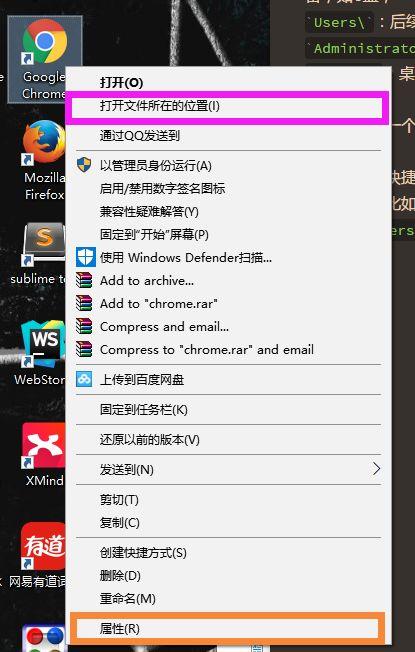

![图片[2]-如何快速找到软件安装文件夹或软件安装位置-哇哦菌](https://www.waodown.com/wp-content/uploads/2022/04/屏幕截图-2022-04-30-145657.png)
![图片[3]-如何快速找到软件安装文件夹或软件安装位置-哇哦菌](https://www.waodown.com/wp-content/uploads/2022/04/2.png)
![图片[4]-如何快速找到软件安装文件夹或软件安装位置-哇哦菌](https://www.waodown.com/wp-content/uploads/2022/04/20220430152749-3d14a.jpeg)
![图片[5]-如何快速找到软件安装文件夹或软件安装位置-哇哦菌](https://www.waodown.com/wp-content/uploads/2022/04/20220430152749-8aa08.jpeg)
![图片[6]-如何快速找到软件安装文件夹或软件安装位置-哇哦菌](https://www.waodown.com/wp-content/uploads/2022/04/20220430152749-dd5ba.jpeg)
![图片[7]-如何快速找到软件安装文件夹或软件安装位置-哇哦菌](https://www.waodown.com/wp-content/uploads/2022/04/43178-Installed-file-location-in-UAC-prompt.jpeg)



























暂无评论内容